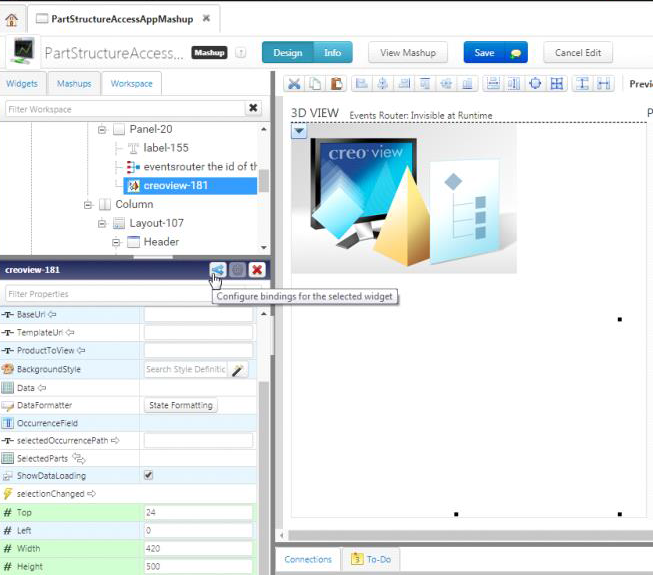부품 구조 매쉬업에서 ThingView(WebGL) 위젯을 CreoView(CV 플러그 인)로 바꾸기
PartStrcutureAccessAppMashup에서 ThingView WebGL 위젯을 Creo View 플러그 인으로 바꾸려면 다음 단계를 완료하십시오.
|
|
Creo View 플러그 인은 IE11 웹 브라우저에서만 작동합니다.
|
1. ThingWorx Composer에서 PartStructureAccessAppMashup 매쉬업을 검색한 후 열어서 편집합니다.
2. ThingVew 위젯을 제거하려면 작업공간 탭에서 매쉬업을 확장하고 Panel-20 아래에서 thingview-179 위젯을 선택한 다음 키보드의 Delete 키를 누릅니다. 위젯이 삭세되었는지 확인합니다.
3. 위젯 탭에서 CreoView 위젯을 끌어 Panel-20에 놓습니다. creoview-181이 추가되었는지 확인합니다.
4. CreoView 위젯의 맨 위 크기 속성을 24로 설정합니다. 다른 크기 속성을 임의의 값으로 설정합니다.
5. 위젯 creoview-181의 Data 속성 바인딩을 구성하려면 선택한 위젯에 대한 바인딩 구성 단추를 클릭하고 Data 및 바인딩 소스를 선택합니다. 데이터 패널에서 Things_AdvanceGridUtilitiesThing을 확장하고, GetData를 확장한 다음, 모든 데이터를 선택한 후 > 를 클릭합니다.
6. SelectedParts 속성 바인딩을 구성하려면 선택한 위젯에 대한 바인딩 구성 단추를 클릭하고 SelectedParts 및 바인딩 소스를 선택합니다. 데이터 패널에서 Things_AdvanceGridUtilitiesThing을 확장하고, ConvertSelectedRowsToSelectedParts를 확장한 다음, 모든 데이터를 선택한 후 > 를 클릭합니다.
7. SelectionChanged 이벤트 바인딩을 구성하려면 선택한 위젯에 대한 바인딩 구성 단추를 클릭하고 SelectionChanged 및 트리거된 서비스를 선택합니다. 데이터 서비스 패널에서 Things_PartStructureAccessAppThing을 확장하고, ConvertSelectedPartsToSelectedRows를 선택한 다음 > 를 클릭합니다.
8. SelectedParts 속성 바인딩을 구성하려면 선택한 위젯에 대한 바인딩 구성 단추를 클릭하고 SelectedParts 및 바인딩 대상을 선택합니다. 데이터 패널에서 Things_PartStructureAccessAppThing을 확장하고 ConvertSelectedPartsToSelectedRows 및 SelectedParts를 선택한 다음 > 를 클릭합니다.
9. Panel-125 아래에서 CVProductToViewUrlExpression-157 식을 선택합니다. 표현식 상자에서 "<protocol>://<twx_host_name>:<twx_port>" + StructureUrl로 변경합니다.
10. CVProductToViewUrlExpression-157의 StructureUrl 속성 바인딩을 구성하려면 선택한 위젯에 대한 바인딩 구성 단추를 클릭하고 StructureUrl 및 바인딩 소스를 선택합니다. 데이터 패널에서 Things_PartStructureAccessAppThing, GetRepresentableInfoForUniqueResource 및 모든 데이터를 확장하고, StructureUrl을 선택한 후 > 를 클릭합니다.
11. CVProductToViewUrlExpression-157의 Output 속성 바인딩을 구성하려면 선택한 위젯에 대한 바인딩 구성 단추를 클릭하고 Output 및 바인딩 대상을 선택합니다. 위젯 패널에서 creoview-181을 확장하고, ProductToView를 선택한 다음 > 를 클릭합니다.
12. 저장을 클릭합니다.